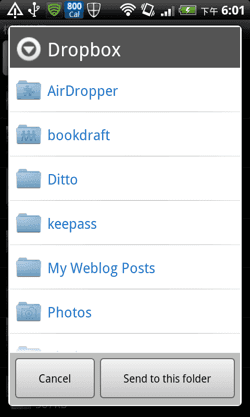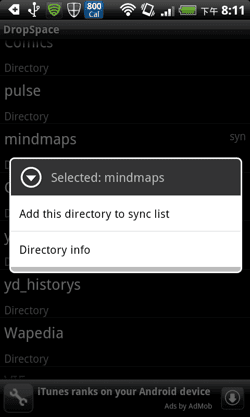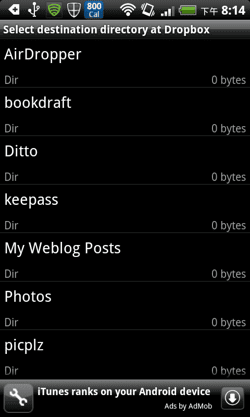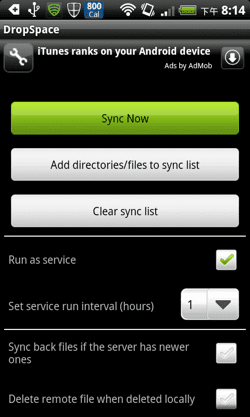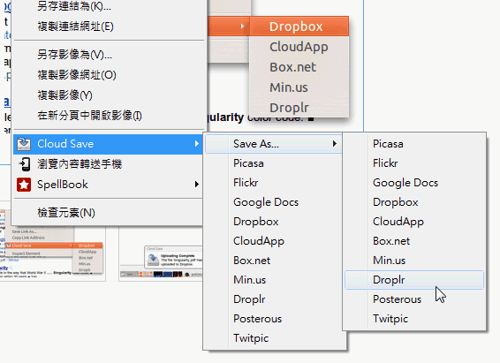電腦玩物最新文章●Demolition City 2 生氣的城市?爽快益智的大樓爆破拆除遊戲 |
| Demolition City 2 生氣的城市?爽快益智的大樓爆破拆除遊戲 Posted: 07 Mar 2011 05:13 AM PST 大家都知道Angry Birds是目前最火紅的物理破壞遊戲,透過投擲具有各種破壞功能的小鳥,來拆除由小豬構成的建築結構,在有趣設定下又感覺符合物理益智規則。而今天要介紹的「Demolition City 2(拆除城市)」則是一款有異曲同工之妙的Flash小遊戲。 在Demolition City 2中,玩家可以遊歷世界各地,在大樓上安裝炸藥,盡情破壞各種不同風格的建築樓房;每一關有一定的破壞點數,安裝炸藥後會消費一定的點數,而玩家還可以透過累積金錢來購買更高級的炸藥。 遊戲玩法很簡單,就是要「選對地方」安裝炸藥以達到最強破壞力,讓建築倒塌到目標高度以下。但遊戲中除了會有各種刁難的不倒建築結構外,也會出現一些特殊干擾物品,例如要你透過飛散的大樓碎片去破壞旁標的地標等等,增加了趣味性和可玩度。而且遊戲還提供了「Editor」自訂編輯模式,你可以設計自己的建築,讓其他玩家透過「Explore」來試試看爆破大樓的爽快感。 |
| DropSpace 利用Dropbox自動同步手機檔案資料夾到電腦硬碟 Posted: 06 Mar 2011 10:36 PM PST 「Dropbox」這個檔案雲端同步服務應該大家都知道(可參考:Dropbox 1.0 正式發佈!世界上最好的雲端同步軟體邁進新里程),那麼使用Android、iOS手機的朋友是否使用過手機版的Dropbox呢?以Andorid手機上的Dropbox App為例,為了適應手機使用的特殊環境,所以它和一般安裝在電腦上的Dropbox軟體不同,在所謂的「同步」上有一些特殊的作法。 Android版的官方Dropbox App(我不清楚iOS版本是否相同)所同步的僅僅是「檔案清單」,你的Dropbox有哪些資料夾、檔案,這些「清單」都會同步到手機版的Dropbox中,而當用戶特別需要在手機上使用哪個檔案時,再從清單裡指定下載!另一方面,也可以從手機指定某個檔案上傳到Dropbox。
但是有時候我們可能會希望可以「真正的」直接同步手機SD記憶卡內的某些檔案資料夾,例如手機拍攝相片資料夾、手機備份資料夾,或是使用某些手機繪圖文書App所編輯的文件資料夾,這樣一來我們可以不用麻煩的「插上USB連接線」,而可以在手機上有新檔案時就「自動雲端同步」到電腦中。
首先要說明清楚的是,DropSpace也不是真的達成手機與電腦端檔案的雙向同步!DropSpace只是利用Dropbox服務,讓手機端的某些檔案資料夾可以更方便的單向同步到電腦硬碟中,也就是它的主要功能僅僅是:
但僅僅是這樣簡單的功能,其實已經可以帶來很多使用上的便利性。
01. 在了解DropSpace這個非官方輔助工具前,我們需要先了解官方的Dropbox App可以做到什麼。 就像前面提到的,官方Dropbox App可以同步你的檔案清單,用戶可以利用「Upload」上傳手機內的某個檔案到Dropbox中,也可以從Dropbox清單裡選擇某個檔案下載到手機中。 但是這都要自己一個一個手動執行後,檔案才會真正的上傳下載,平常從Dropbox App裡看到的僅僅是一份列表而已。
02. 但是僅僅如此,Dropbox官方App已經具有非常強大的可用性,我自己最常做的兩個動作,一個當然就是把需要的檔案指定下載到手機SD記憶卡內。 另外一個則是透過「(分享)傳送到Dropbox」的功能,把剛剛編輯製作完成的手機內照片、檔案,直接上傳(同步)到Dropbox,然後我就能立刻從電腦上接收到。 你可能會問我為什麼不插上USB連接線來傳輸?因為我覺得插上USB連結線(然後還要開啟外接硬碟模式)是很麻煩的動作,除了不一定隨身攜帶連結線外,插插拔拔和搬移檔案都沒有直接雲端同步方便。 而且以我自己長期這樣使用的經驗(在手機有網路吃到飽的情況下),其實有網路的環境比有USB+連結線的環境還要更普遍!
01. 大多時候,透過Dropbox官方App同步檔案清單,其實就已經可以滿足手機上檔案同步的需求(應該沒有人真的想把自己整個Dropbox檔案全部同步到手機吧??),但一定也會有特殊需求,例如我想自動把手機拍攝的照片同步到電腦硬碟,而這時候就輪到DropSpace登場了。 安裝DropSpace後,開啟軟體,首先當然是要登入你的Dropbox帳號密碼,然後就會進入DropSpace的主畫面。 在DropSpace主畫面中,點擊〔Add directories/files to sync list〕,來指定想要同步的手機內檔案或資料夾。
02. 接著會進入你的手機SD記憶卡檔案清單,請從這裡選擇你想要同步的資料夾,或是某個特定檔案。 怎麼選擇呢?只要「長按住」那個資料夾或檔案,就會彈出一個確認視窗,繼續點擊【Add this directory to sync list】,就會發現那個資料夾或檔案出現一個「sync」標記,這就表示該項目被加入同步清單了。
03. 然後會繼續進入Dropbx資料夾清單畫面,這裡是讓你選擇要將手機檔案上傳到哪一個Dropbox資料夾中?我個人「非常建議」在Dropbox中新增一個「DropSpace」專用資料夾,專門用來同步手機內的檔案用。 因為這樣你可以很明確的知道哪些檔案是從手機同步過來電腦硬碟的。 這邊的選擇方式同樣是長按住某個資料夾,就可以確認選擇。
04. 用戶可以繼續添加不同的手機內資料夾或檔案到同步清單中,但是,目前的DropSpace沒辦法讓用戶直接查看同步清單!這是一個有點麻煩的地方,所以我前面才會建議使用「DropSpace」專用資料夾來管理同步檔案,因為這樣我們就能更好確認目前哪些項目有在同步清單中。 設定好同步清單後,在DropSpace主畫面點擊〔Sync now〕,就能把手機內新增、新修改的檔案全都同步到Dropbox。 用戶還可以隨時利用〔Clear sync list〕,把同步清單全部清除,一切重來,重新指定要同步的手機內檔案項目。
05. 如果你覺得手動點擊〔Sync now〕才能同步仍然有點麻煩的話,我們也可以設定定期自動同步功能。 在DropSpace主畫面下方,勾選「Run as service」,在下面一個選單中選擇「每幾個小時」要同步一次,這樣一來DropSpace就會在手機常駐執行,並且在規定時間自動幫用戶同步指定的檔案囉! 用戶還可以選擇要不要勾選「Sync only on WiFi」,如果勾選的話,就只有在無線網路有效的環境下才會進行同步。 另外這邊再強調一次的就是,DropSpace的主要功能是「把手機內檔案同步到電腦硬碟」,是單向的,而不是要把你電腦中的檔案直接同步到手機,所以DropSpace還提供了一些額外設定:
同步的規則是不是看起來有點複雜?其實我們可以把DropSpace想得很簡單,那就是利用DropSpace來完成下面這些事情:
也就是前面一直強調的,是「從手機同步到電腦」,讓我們省去插上USB傳輸的步驟,隨時利用網路傳輸最新手機檔案。 把握好這個使用原則,相信DropSpace應該可以幫助用戶帶來不少便利性。 |
| You are subscribed to email updates from 電腦玩物 To stop receiving these emails, you may unsubscribe now. | Email delivery powered by Google |
| Google Inc., 20 West Kinzie, Chicago IL USA 60610 | |